Ξεκλειδώστε τη μαγεία της οπτικής αφήγησης με τη μεταμορφωτική δύναμη των πράσινων οθονών στην αναπαραγωγή βίντεο. Είτε είστε δημιουργός περιεχομένου, εκπαιδευτικός ή παρουσιαστής, οι συναρπαστικές δυνατότητες των πράσινων οθονών βελτιώνουν τα βίντεό σας συνδυάζοντας απρόσκοπτα φόντο και ενθαρρύνοντας την αφοσίωση. Ωστόσο, η πλοήγηση σε τεχνικές δυσλειτουργίες κατά την αναπαραγωγή μπορεί να είναι τρομακτική. Αυτός ο οδηγός εξερευνά ολοκληρωμένες λύσεις για άψογες εμπειρίες βίντεο με πράσινη οθόνη. Από την αντιμετώπιση προβλημάτων προκλήσεων αναπαραγωγής εκτός σύνδεσης έως τη βελτιστοποίηση της διαδικτυακής ροής, ανακαλύψτε χρήσιμες πληροφορίες που αναβαθμίζουν το περιεχόμενο βίντεο σας. Ελάτε μαζί μας σε ένα ταξίδι για να ξεκλειδώσετε πλήρως τις δυνατότητες του πράσινη οθόνη κατά την αναπαραγωγή βίντεο. Αδράξτε την ευκαιρία να εφαρμόσετε αυτές τις πρακτικές λύσεις για βίντεο εκτός σύνδεσης και στο διαδίκτυο. Αναβαθμίστε τις οπτικές σας αφηγήσεις με μια απρόσκοπτη εμπειρία θέασης. εξερευνήστε τις απαντήσεις σε αυτήν την ανάρτηση τώρα!
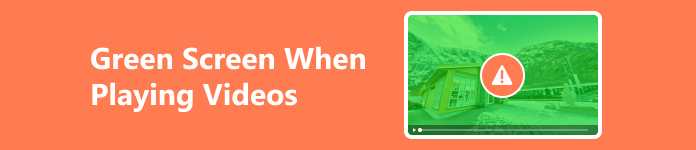
- Μέρος 1. Γιατί υπάρχει πράσινη οθόνη κατά την αναπαραγωγή βίντεο;
- Μέρος 2. Πώς να διορθώσετε την πράσινη οθόνη κατά την αναπαραγωγή βίντεο
- Μέρος 3. Συχνές ερωτήσεις σχετικά με την πράσινη οθόνη
Μέρος 1. Γιατί υπάρχει πράσινη οθόνη κατά την αναπαραγωγή βίντεο;
Η εμφάνιση μιας πράσινης οθόνης κατά την αναπαραγωγή βίντεο μπορεί να είναι περίπλοκη, αλλά η κατανόηση των υποκείμενων αιτιών είναι το κλειδί για την επίλυση αυτού του ζητήματος. Εξερευνήστε την παρακάτω λίστα για να εντοπίσετε και να αντιμετωπίσετε τους παράγοντες που συμβάλλουν στις πράσινες οθόνες, διασφαλίζοντας μια απρόσκοπτη και ζωντανή εμπειρία παρακολούθησης βίντεο.
- • Ασυμβατότητα κωδικοποιητή
- • Ξεπερασμένα προγράμματα οδήγησης γραφικών
- • Προβλήματα προγράμματος περιήγησης (online streaming)
- • Αναντιστοιχία ρυθμίσεων προγράμματος αναπαραγωγής βίντεο (αναπαραγωγή εκτός σύνδεσης)
- • Ανεπαρκής επιτάχυνση υλικού
- • Προβλήματα κωδικοποιητή (αναπαραγωγή εκτός σύνδεσης)
Μέρος 2. Πώς να διορθώσετε την πράσινη οθόνη κατά την αναπαραγωγή βίντεο
1. Λύση για βίντεο εκτός σύνδεσης στην επιφάνεια εργασίας: Apeaksoft Video Fixer
Για να επιδιορθώσετε κατεστραμμένα βίντεο εκτός σύνδεσης, Apeaksoft Video Fixer είναι η απάντηση σε αυτό το πρόβλημα. Αυτό το πρόγραμμα επιδιόρθωσης βίντεο μπορεί να σας βοηθήσει να διορθώσετε και να καταργήσετε τα προβλήματα πράσινης οθόνης στα βίντεό σας με τη βοήθεια ενός δείγματος βίντεο. Επιπλέον, το λογισμικό μπορεί να επιδιορθώσει άμεσα βίντεο που είναι σε ανάλυση 4k ή 8k. Επιπλέον, το εργαλείο μπορεί να ληφθεί σε Windows και Mac, κάτι που είναι βολικό εάν χρησιμοποιείτε οποιοδήποτε από τα δύο δημοφιλή λειτουργικά συστήματα υπολογιστή. Επιπλέον, η εφαρμογή μπορεί να επαναφέρει κατεστραμμένα βίντεο από διαφορετικές μάρκες κάμερας. Αυτό περιλαμβάνει Nikon, Canon, Fujifilm, Kodak, Sony και άλλες δημοφιλείς μάρκες. Διαβάστε τον παρακάτω οδηγό για να μάθετε περισσότερα σχετικά με το πώς να διορθώσετε την πράσινη οθόνη σε βίντεο με αυτό το εργαλείο.
 Βασικά χαρακτηριστικά
Βασικά χαρακτηριστικά- Μπορεί να επαναφέρει βίντεο από το Διαδίκτυο ή ακόμα και αν έχει μετατραπεί βίντεο, χαμένα αρχεία, μεταφέρονται ή κοινοποιούνται από άλλους και πολλά άλλα.
- Η προ-ενσωματωμένη επιλογή προεπισκόπησης σάς επιτρέπει να παρακολουθείτε την επισκευασμένη έκδοση βίντεο πριν την αποθήκευση.
- Το εργαλείο σάς επιτρέπει να επιδιορθώνετε βίντεο σε μερικά βήματα, κάτι που είναι τέλειο για χρήστες που δεν θέλουν να υποβληθούν σε περίπλοκα βήματα.
Βήμα 1Εγκαταστήστε το Πράσινο πρόγραμμα επιδιόρθωσης βίντεο
Κατεβάστε το Apeaksoft Video Fixer σύμφωνα με το λειτουργικό σύστημα του υπολογιστή σας. Θα εμφανιστεί ένα μήνυμα που θα σας ζητήσει να επιβεβαιώσετε τη διαδικασία εγκατάστασης. Μετά την επιτυχή εγκατάσταση, ανοίξτε το λογισμικό και εξερευνήστε τις δυνατότητές του.
Βήμα 2Εισαγάγετε τα βίντεο
Επιλέξτε το + κουμπί στην αριστερή πλευρά για να προσθέσετε το βίντεο με το πρόβλημα της πράσινης οθόνης. Στη συνέχεια, κάντε κλικ στα δεξιά + κουμπί για να προσθέσετε ένα δείγμα βίντεο. Αυτό σας επιτρέπει να υποβάλετε απρόσκοπτα το προβληματικό βίντεό σας και να βελτιώσετε τη διαδικασία αντιμετώπισης προβλημάτων για αποτελεσματική επίλυση.
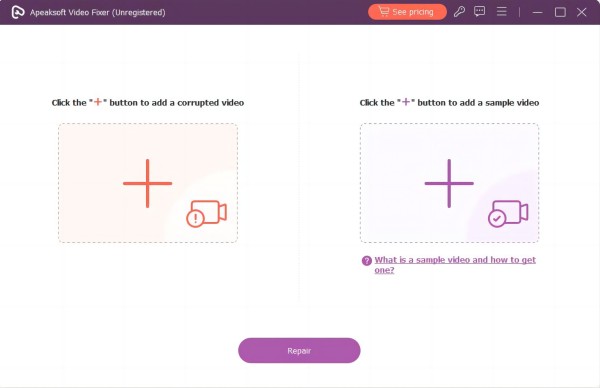
Βήμα 3Ξεκινήστε τη διόρθωση του βίντεο με μια πράσινη οθόνη
Ξεκινήστε τη διαδικασία επιδιόρθωσης για βίντεο που αντιμετωπίζουν προβλήματα πράσινης οθόνης κάνοντας κλικ στο επισκευή κουμπί. Αυτή η ενέργεια θέτει σε κίνηση τη διαδικασία επιδιόρθωσης για την αποτελεσματική αντιμετώπιση και διόρθωση του οπτικού προβλήματος.
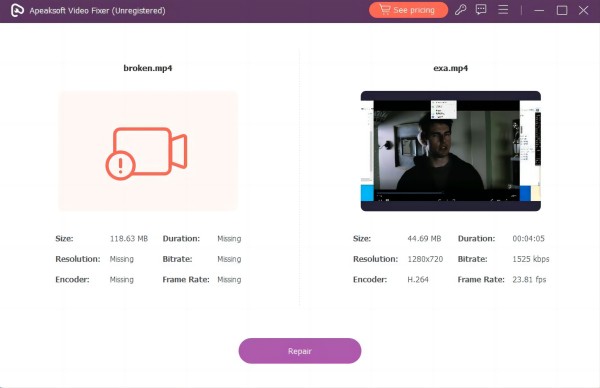
Βήμα 4Παρακολουθήστε το βίντεο στο παράθυρο προεπισκόπησης
Μόλις ολοκληρωθεί με επιτυχία η διαδικασία αποκατάστασης, μπορείτε να κάνετε προεπισκόπηση και να παρακολουθήσετε το βίντεο και να αξιολογήσετε την αποτελεσματικότητα της διαδικασίας. Αυτό διασφαλίζει ότι το σφάλμα πράσινης οθόνης έχει αντιμετωπιστεί προς ικανοποίησή σας.
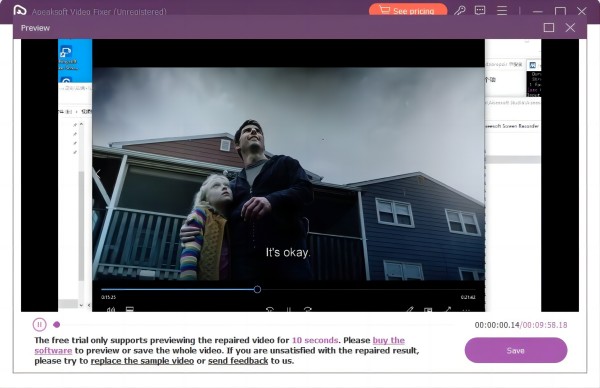
Βήμα 5Διατηρήστε το βίντεο χωρίς το σφάλμα πράσινης οθόνης
Εάν το συνολικό αποτέλεσμα σας ικανοποιεί, μπορείτε να χτυπήσετε το Αποθήκευση κουμπί για να διατηρήσετε το βίντεο τελικά. Μπορείτε να επαναλάβετε τη διαδικασία εάν θέλετε να επιδιορθώσετε περισσότερα βίντεο που έχουν σχετικά προβλήματα.
2. Ενημερώστε τα προγράμματα οδήγησης κάρτας γραφικών
Η ενημέρωση των προγραμμάτων οδήγησης γραφικών είναι απαραίτητη για τη διατήρηση της βέλτιστης απόδοσης του συστήματος και την αντιμετώπιση πιθανών προβλημάτων συμβατότητας, διασφαλίζοντας μια ομαλή και αδιάλειπτη εμπειρία αναπαραγωγής βίντεο στα Windows. Αυτή η τακτική συντήρηση διασφαλίζει ότι η κάρτα γραφικών σας λειτουργεί αποτελεσματικά με τις πιο πρόσφατες βελτιώσεις. Επίσης, προσφέρει μια βελτιωμένη και αξιόπιστη εμπειρία πολυμέσων για διάφορες εφαρμογές και πλατφόρμες. Βρείτε τα παρακάτω βήματα για να ενημερώσετε τα προγράμματα οδήγησης της κάρτας γραφικών των συσκευών Windows.
Βήμα 1 Κάντε δεξί κλικ στο σύμβολο των Windows στη γραμμή εργασιών του υπολογιστή σας και επιλέξτε Διαχείριση Συσκευών από τη λίστα.
Βήμα 2 Αναπτύξτε το Προσαρμογείς οθόνης ενότητα, κάντε δεξί κλικ στην κάρτα γραφικών σας και επιλέξτε Ιδιοκτησίες. Στη συνέχεια, πηγαίνετε στο Οδηγός καρτέλα και κάντε κλικ στο κουμπί Ενημέρωση προγράμματος οδήγησης.
Βήμα 3 Τέλος, χτύπησε Αναζήτηση αυτόματα για προγράμματα οδήγησης και ακολουθήστε τις οδηγίες για να το ενημερώσετε πλήρως. Μόλις τελειώσετε, παίξτε το βίντεο για να το ελέγξετε.
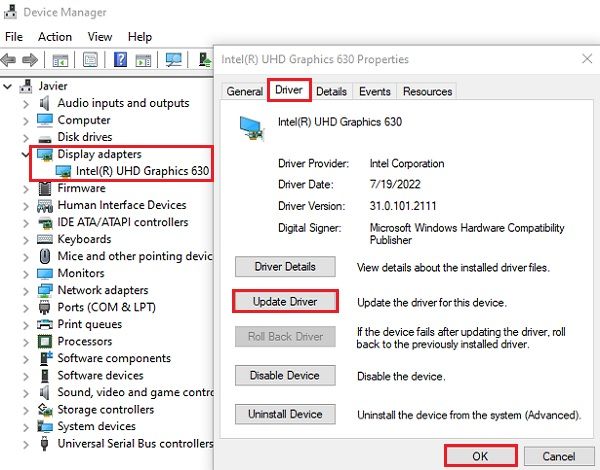
3. Χρησιμοποιήστε τη δυνατότητα αντιμετώπισης προβλημάτων των Windows
Τα Windows παρέχουν μια δυνατότητα αντιμετώπισης προβλημάτων που μπορεί να βοηθήσει στην επίλυση του προβλήματος της πράσινης οθόνης στα βίντεο. Η δυνατότητα αντιμετώπισης προβλημάτων είναι μια εύχρηστη προσέγγιση που αυτοματοποιεί τον εντοπισμό και την επίλυση κοινών προβλημάτων που σχετίζονται με βίντεο στα Windows. Ο συνδυασμός αυτής της δυνατότητας με τακτικές ενημερώσεις προγραμμάτων οδήγησης γραφικών μπορεί να συμβάλει σημαντικά σε μια πιο σταθερή και ευχάριστη εμπειρία πολυμέσων στον υπολογιστή σας. Ακολουθεί ένας οδηγός για την επίλυση προβλημάτων πράσινης οθόνης κατά την αναπαραγωγή βίντεο:
Βήμα 1 Κάντε κλικ στο Αρχική μενού και επιλέξτε ρυθμίσεις (εικονίδιο με γρανάζι). Στο παράθυρο Ρυθμίσεις, επιλέξτε το Ενημέρωση & Ασφάλεια επιλογή. Από την αριστερή πλαϊνή γραμμή, επιλέξτε Αντιμετώπιση προβλημάτων.
Βήμα 2 Κάντε κύλιση προς τα κάτω στο Βρείτε και διορθώστε άλλα προβλήματα Ενότητα. Κάτω από Αναπαραγωγή βίντεο κάντε κλικ στο Αναπαραγωγή βίντεο. Στη συνέχεια, χτυπήστε το Εκτελέστε το εργαλείο αντιμετώπισης προβλημάτων. Το εργαλείο αντιμετώπισης προβλημάτων θα αναγνωρίσει και θα προσπαθήσει να διορθώσει προβλήματα που σχετίζονται με την αναπαραγωγή βίντεο.
Βήμα 3 Ακολουθήστε τον οδηγό και τις προτροπές στην οθόνη. Αφού το εργαλείο αντιμετώπισης προβλημάτων ολοκληρώσει τη διαδικασία, επανεκκινήστε τον υπολογιστή σας. Παίξτε ένα βίντεο για να ελέγξετε εάν επιλύθηκε το πρόβλημα με την πράσινη οθόνη.
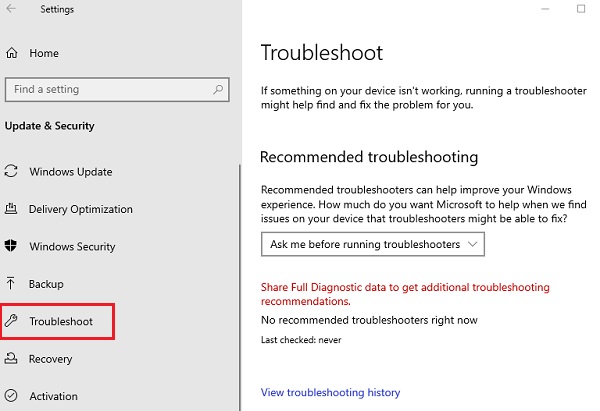
4. Διαφορετικές λύσεις για διαδικτυακά βίντεο με πράσινη οθόνη
Αφού μάθετε γιατί τα βίντεο γίνονται πράσινα, ίσως βρείτε τρόπους να διορθώσετε τα βίντεο στο διαδίκτυο. Η επίλυση προβλημάτων πράσινης οθόνης κατά την αναπαραγωγή βίντεο στο διαδίκτυο περιλαμβάνει διάφορες λύσεις. Εξερευνώντας συστηματικά αυτές τις απαντήσεις, μπορείτε να αντιμετωπίσετε και να επιλύσετε προβλήματα πράσινης οθόνης κατά την ηλεκτρονική αναπαραγωγή βίντεο, βελτιώνοντας την εμπειρία προβολής σας. Εδώ είναι μια ανάλυση:
- • Συμβατότητα προγράμματος περιήγησης: Μεταβείτε σε διαφορετικό πρόγραμμα περιήγησης για να ελέγξετε εάν η πράσινη οθόνη παραμένει. Επίσης, βεβαιωθείτε ότι το τρέχον πρόγραμμα περιήγησής σας είναι ενημερωμένο ή δοκιμάστε να διαγράψετε την προσωρινή μνήμη και τα cookie.
- • Ρυθμίσεις ποιότητας βίντεο: Χαμηλώστε τις ρυθμίσεις ποιότητας βίντεο για να μειώσετε την πίεση στη σύνδεσή σας στο Διαδίκτυο. Πειραματιστείτε με διαφορετικές επιλογές ανάλυσης για να βρείτε τη βέλτιστη ποιότητα αναπαραγωγής.
- • Σύνδεση στο Internet: Ελέγξτε την ταχύτητα και τη σταθερότητα της σύνδεσής σας στο Διαδίκτυο. Επιπλέον, θέστε το βίντεο σε παύση και αφήστε το σε προσωρινή μνήμη πριν συνεχίσετε την αναπαραγωγή για πιο ομαλή ροή.
- • Επιτάχυνση υλικού: Ενεργοποιήστε την επιτάχυνση υλικού στις ρυθμίσεις του προγράμματος περιήγησής σας για βελτιωμένη απόδοση βίντεο. Βεβαιωθείτε ότι τα προγράμματα οδήγησης γραφικών σας είναι ενημερωμένα για βέλτιστη απόδοση.
- • Ζητήματα VPN ή διακομιστή μεσολάβησης: Απενεργοποιήστε τις υπηρεσίες VPN ή διακομιστή μεσολάβησης, οι οποίες ενδέχεται να επηρεάσουν την αναπαραγωγή βίντεο. Επιπλέον, δοκιμάστε την αναπαραγωγή βίντεο χωρίς αυτές τις υπηρεσίες για να εντοπίσετε τυχόν διενέξεις.
- • Ενημερώστε το Flash Player ή το HTML5: Βεβαιωθείτε ότι το Flash Player ή το HTML5 του προγράμματος περιήγησής σας είναι ενημερωμένο στην πιο πρόσφατη έκδοση. Ορισμένες πλατφόρμες βίντεο ενδέχεται να απαιτούν συγκεκριμένες ενημερώσεις προσθηκών για απρόσκοπτη αναπαραγωγή.
Μέρος 3. Συχνές ερωτήσεις σχετικά με την πράσινη οθόνη
Γιατί τα βίντεό μου στο Facebook γίνονται πράσινα;
Τα βίντεο του Facebook που γίνονται πράσινα μπορεί να οφείλεται σε διάφορους παράγοντες, όπως παλιά προγράμματα οδήγησης γραφικών, προβλήματα προγράμματος περιήγησης ή επεκτάσεις που βρίσκονται σε διένεξη. Ενημερώστε το πρόγραμμα περιήγησής σας, βεβαιωθείτε ότι τα προγράμματα οδήγησης γραφικών σας είναι ενημερωμένα και δοκιμάστε να απενεργοποιήσετε τις επεκτάσεις του προγράμματος περιήγησης για να επιλύσετε αυτό το ζήτημα.
Μπορείτε να διορθώσετε την πράσινη οθόνη του YouTube;
Η πράσινη οθόνη στο YouTube συχνά προέρχεται από προβλήματα προγράμματος περιήγησης ή προγραμμάτων οδήγησης γραφικών. Ενημερώστε το πρόγραμμα περιήγησής σας, απενεργοποιήστε την επιτάχυνση υλικού και βεβαιωθείτε ότι τα προγράμματα οδήγησης γραφικών σας είναι ενημερωμένα. Εάν το πρόβλημα παραμένει, δοκιμάστε ένα διαφορετικό πρόγραμμα περιήγησης ή ελέγξτε για διενέξεις επεκτάσεων προγράμματος περιήγησης.
Η πράσινη οθόνη υποδεικνύει σφάλματα συστήματος;
Όχι, μια πράσινη οθόνη συνήθως δεν υποδεικνύει σφάλματα συστήματος. Είναι συχνά ένα θέμα που σχετίζεται με γραφικά. Τα σφάλματα συστήματος σχετίζονται πιθανότερα με μπλε οθόνη θανάτου (BSOD) στα Windows ή πανικό πυρήνα στο macOS.
Γιατί τα βίντεο σε άλλους ιστότοπους εμφανίζουν πράσινη οθόνη;
Οι πράσινες οθόνες σε βίντεο από άλλους ιστότοπους μπορεί να προκύψουν από παρόμοια προβλήματα—παλαιωμένα προγράμματα περιήγησης, προβλήματα προγραμμάτων οδήγησης γραφικών ή μη συμβατούς κωδικοποιητές βίντεο. Βεβαιωθείτε ότι το πρόγραμμα περιήγησής σας είναι ενημερωμένο, ενημερώστε τα προγράμματα οδήγησης γραφικών και εξετάστε το ενδεχόμενο να εγκαταστήσετε ή να ενημερώσετε τους απαραίτητους κωδικοποιητές βίντεο.
Τι πρέπει να κάνω εάν το λογισμικό επεξεργασίας βίντεο εμφανίζει πράσινη οθόνη κατά την αναπαραγωγή;
Εάν το λογισμικό επεξεργασίας βίντεο εμφανίζει μια πράσινη οθόνη κατά την αναπαραγωγή, ελέγξτε τις ρυθμίσεις του έργου σας, ενημερώστε το λογισμικό και βεβαιωθείτε ότι τα προγράμματα οδήγησης της κάρτας γραφικών σας είναι ενημερωμένα. Επιπλέον, βεβαιωθείτε ότι τα αρχεία βίντεο προέλευσης δεν είναι κατεστραμμένα ή σε μη υποστηριζόμενη μορφή.
Συμπέρασμα
Γνωρίζοντας πώς να διορθώσετε την καταστροφή του πράσινου/μωβ βίντεο σε Firefox ή Chrome στην αναπαραγωγή βίντεο, εκτός σύνδεσης ή στο διαδίκτυο, είναι σημαντική για μια βέλτιστη εμπειρία προβολής. Εξερευνώντας και εφαρμόζοντας τις αποτελεσματικές λύσεις που περιγράφονται σε αυτό το άρθρο, οι χρήστες μπορούν να ξεπεράσουν αυτές τις προκλήσεις και να απολαύσουν απρόσκοπτη αναπαραγωγή βίντεο. Είτε μέσω ενημερώσεων προγραμμάτων οδήγησης, λειτουργιών αντιμετώπισης προβλημάτων ή εξειδικευμένων εργαλείων επισκευής, οι χρήστες διαθέτουν πλέον μια ολοκληρωμένη εργαλειοθήκη για την αντιμετώπιση προβλημάτων πράσινης οθόνης. Η υιοθέτηση αυτών των λύσεων εξασφαλίζει μια πιο ευχάριστη εμπειρία πολυμέσων. Επίσης, βοηθά τους χρήστες να πλοηγούνται με σιγουριά στον ψηφιακό κόσμο και να απολαμβάνουν αβίαστα μια τεράστια γκάμα βίντεο χωρίς ενοχλητικά οπτικά λάθη.



 Αποκατάσταση στοιχείων iPhone
Αποκατάσταση στοιχείων iPhone Αποκατάσταση συστήματος iOS
Αποκατάσταση συστήματος iOS Δημιουργία αντιγράφων ασφαλείας και επαναφορά δεδομένων iOS
Δημιουργία αντιγράφων ασφαλείας και επαναφορά δεδομένων iOS iOS οθόνη εγγραφής
iOS οθόνη εγγραφής MobieTrans
MobieTrans Μεταφορά iPhone
Μεταφορά iPhone iPhone Γόμα
iPhone Γόμα Μεταφορά μέσω WhatsApp
Μεταφορά μέσω WhatsApp Ξεκλείδωμα iOS
Ξεκλείδωμα iOS Δωρεάν μετατροπέας HEIC
Δωρεάν μετατροπέας HEIC Αλλαγή τοποθεσίας iPhone
Αλλαγή τοποθεσίας iPhone Android Ανάκτηση Δεδομένων
Android Ανάκτηση Δεδομένων Διακεκομμένη εξαγωγή δεδομένων Android
Διακεκομμένη εξαγωγή δεδομένων Android Android Data Backup & Restore
Android Data Backup & Restore Μεταφορά τηλεφώνου
Μεταφορά τηλεφώνου Ανάκτηση δεδομένων
Ανάκτηση δεδομένων Blu-ray Player
Blu-ray Player Mac Καθαριστικό
Mac Καθαριστικό DVD Creator
DVD Creator Μετατροπέας PDF Ultimate
Μετατροπέας PDF Ultimate Επαναφορά κωδικού πρόσβασης των Windows
Επαναφορά κωδικού πρόσβασης των Windows Καθρέφτης τηλεφώνου
Καθρέφτης τηλεφώνου Video Converter Ultimate
Video Converter Ultimate Πρόγραμμα επεξεργασίας βίντεο
Πρόγραμμα επεξεργασίας βίντεο Εγγραφή οθόνης
Εγγραφή οθόνης PPT σε μετατροπέα βίντεο
PPT σε μετατροπέα βίντεο Συσκευή προβολής διαφανειών
Συσκευή προβολής διαφανειών Δωρεάν μετατροπέα βίντεο
Δωρεάν μετατροπέα βίντεο Δωρεάν οθόνη εγγραφής
Δωρεάν οθόνη εγγραφής Δωρεάν μετατροπέας HEIC
Δωρεάν μετατροπέας HEIC Δωρεάν συμπιεστής βίντεο
Δωρεάν συμπιεστής βίντεο Δωρεάν συμπιεστής PDF
Δωρεάν συμπιεστής PDF Δωρεάν μετατροπέας ήχου
Δωρεάν μετατροπέας ήχου Δωρεάν συσκευή εγγραφής ήχου
Δωρεάν συσκευή εγγραφής ήχου Ελεύθερος σύνδεσμος βίντεο
Ελεύθερος σύνδεσμος βίντεο Δωρεάν συμπιεστής εικόνας
Δωρεάν συμπιεστής εικόνας Δωρεάν γόμα φόντου
Δωρεάν γόμα φόντου Δωρεάν εικόνα Upscaler
Δωρεάν εικόνα Upscaler Δωρεάν αφαίρεση υδατογραφήματος
Δωρεάν αφαίρεση υδατογραφήματος Κλείδωμα οθόνης iPhone
Κλείδωμα οθόνης iPhone Παιχνίδι Cube παζλ
Παιχνίδι Cube παζλ





